相信已经很少有人用光驱来安装操作系统了,把U盘或移动硬盘制作成系统安装启动盘即可进行操作系统安装。MS酋长之前已经陆续介绍了大量的Win10系统U盘安装盘制作工具,包括:微软官方的......
Windows11预览体验计划加入退出方法
加入Windows 预览体验计划可以体验到正式版没有的功能特性,而参与预览体验计划必须使用微软账号登录,否则在预览计划设置里直接无法开启相关选项。对于那些使用本地账号的用户来说有有些麻烦,现在可以使用免费开源的Offline Insider Enroll脚本工具绕过微软的升级检测机制实现一键加入、退出、切换预览体验计划,下面带来下载方式及使用方法,需要的用户可以收藏一下。
Windows11预览体验计划加入方法
1、首先下载【offlineinsiderenroll】解压一下,可以看到.cmd脚本文件。
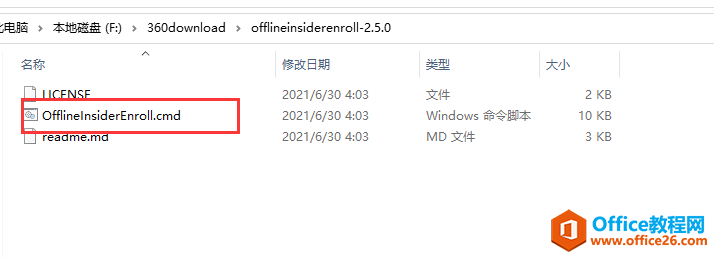
2、右键“OfflineInsiderEnroll.cmd”文件,选择“以管理员身份运行”。
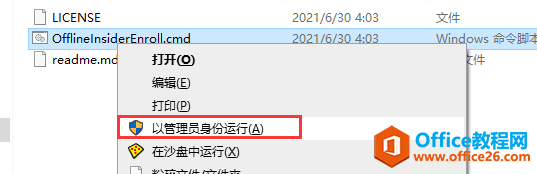
3、在命令行窗口中可以看到有五个选项:
【1】Enroll to Dev Channel,加入体验计划的Dev渠道,更新最快的渠道。
【2】Enroll to Beta Channel,加入体验计划的Beta渠道,更新速度中等。
【3】Enroll to Release Preview Channel,加入体验计划的Release Preview渠道,更新速度慢,但最稳定。
【4】Stop receiving Insider Preview builds,停止获取体验计划中的更新包。
【5】Quit without making any changes,退出预览体验计划。

4、升级Windows11需加入Dev渠道,输入“1”,完成后重启,在Windows预览体验计划可以看到已经成功加入了,显示的是英文版界面,不影响升级。
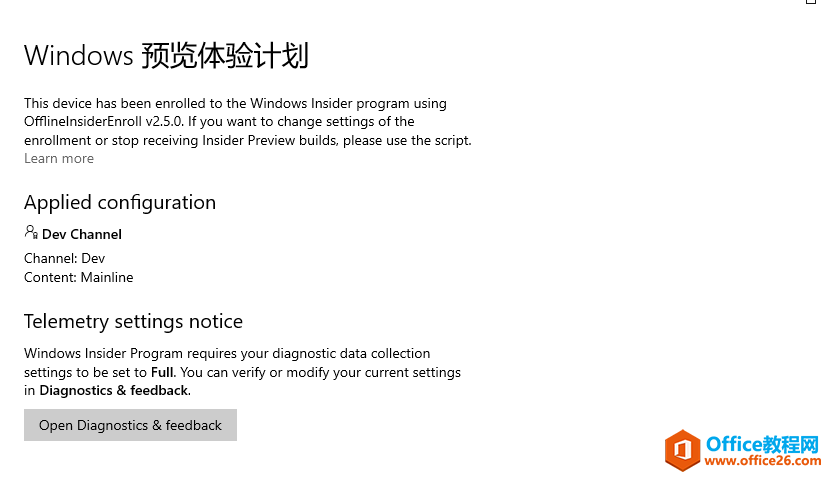
相关文章
- 详细阅读
-
如何为Win10家庭版开启组策略编辑器功能详细阅读

经常访问Win10专业网的朋友在看到需要编辑组策略的文章时,会发现,每一个教程都提供了两种方法:方法一是配置组策略;方法二是修改注册表。而两种方法的效果则是相同的。之所以这样,......
2022-04-19 316 组策略编辑器
-
Win10下如何使用DISM命令修复Windows映像详细阅读

DISM工具是一个部署映像服务和管理工具,已经陆续分享了一些DISM工具应用技巧。实际上使用DISM工具还可以修复损坏的Windows映像,下面我们来看一下微软官方的使用DISM工具修复Windows映像教程:......
2022-04-19 55 DISM命令 修复Windows映像
- 详细阅读
- 详细阅读



